用户和权限
用户管理原则
用户获得分配的身份验证数据→用户凭证(名称、密码、密钥、代码等)
必须将用户分配给用户组→分配权限和访问时间表(时间)。
简单总是更好!
当权限/权利重叠时,将允许更多,但不会减少。
→ 如果用户属于“完全访问”组,则他们不能受到任何其他组成员资格的限制!
admin - 是具有完全访问权限的人,并自动成为系统创建的“完全访问权限”组的一部分。此管理员无法删除,但如果“完全访问权限”组中有其他创建的用户,则可以停用系统管理员。“完全访问权限”的所有其他成员具有相同的权限,但可以删除。为了项目的安全,具有完全访问权限的用户应该尽可能少!
名称“admin”应更改,首次登录后必须更改密码!
用户- 程序中应该始终有一个部分仅存储用户凭证 -名称、密码、密钥、代码。然后将此用户添加到用户组,该用户组随后根据项目中的角色拥有权限。
例如:如果我对某个项目负责技术维护,我可以将其添加到高权限组,以便它可以在任何地方打开门,或者可以主动编辑程序 Loxone Config -维护组。
清洁工还应该能够打开所有门,但只能打开一段有限的时间,最重要的是不再具有对系统的技术访问权限 -清洁工组。
员工组内移动的门。
可能有多个这样的员工组,例如:
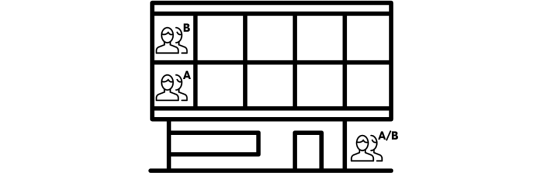
员工A - 可以进入一楼和正门
员工_B-可以进入二楼和正门
权利和许可

权限是系统创建的用户组选项。它们不可删除,也不能创建新的权限。
创建后自动分配给用户的唯一权限是“更改自己的密码”
权限是项目内用户组的选项。这意味着可以访问房间、程序中已有的功能。
可以多允许,但是不能禁止!
如果用户属于多个组,且该组具有不同级别的权限/访问权限/用户权限,则始终为此用户使用最高级别!
示例 - 我们有 2 个组可以访问同一扇门。第一个组营销人员可以从上午 7:00 到下午 6:00 访问,第二个组管理人员可以全天访问。
因此,如果我们将用户放入这两个组中,那么尽管受到营销组的限制,他仍然可以访问 - 这要归功于管理组的权限。
如何在 Config 中创建用户/用户组?
有 3 种方法可以在 Loxone Config 中直接创建用户:
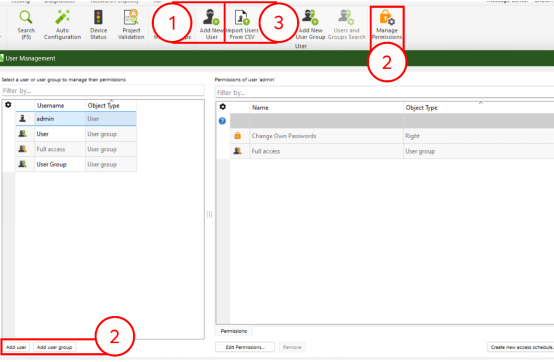
1. 在功能区上单击“添加新用户”后-快速创建用户和用户组
2. 在用户管理中 - 用于更深入的管理和向各个组分配权限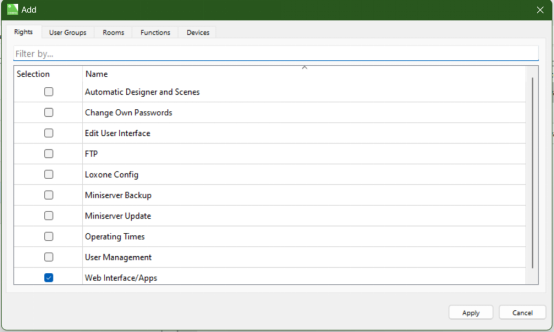
编辑权限 - 用户/用户组
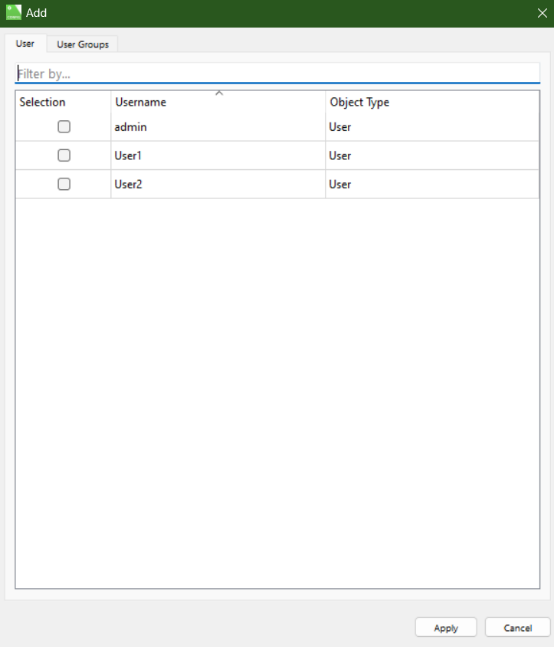
编辑成员 - 用户组
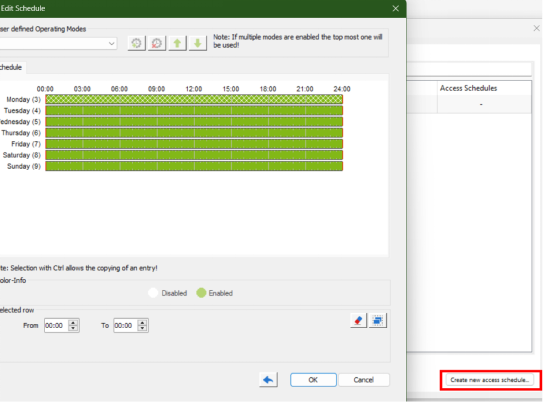
访问计划 - 用户/用户组
3. CSV 文件与“从 CSV 导入用户” - 快速导入用户和密码
如需编辑多个用户,我们建议使用“编辑同一类型的对象”功能(1)
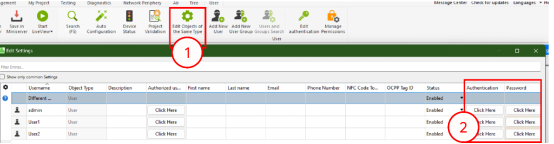
在这里可以填写所有数据,如姓名、密码、详细信息甚至身份验证(2)
验证
应为每个用户分配物理身份验证方法。最简单的方法是通过 NFC Code Touch,您可以同时分配代码或 NFC 标签(芯片、卡、钥匙扣等)或两者。
还可以为任何其他系统(指纹扫描仪等)分配 iButton 芯片或外部 ID。
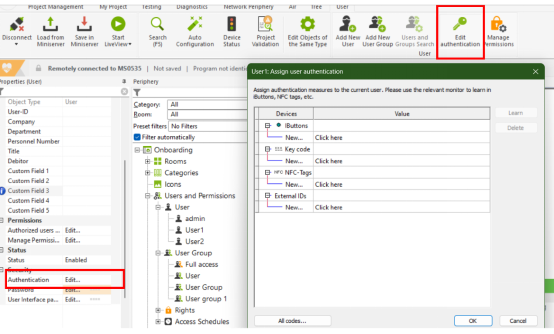
可视化中的用户管理
即使在可视化中也可以进行基本的用户管理,这样进行物理用户管理(例如,员工管理)的人员不需要具备配置知识 - 只需要应用程序。
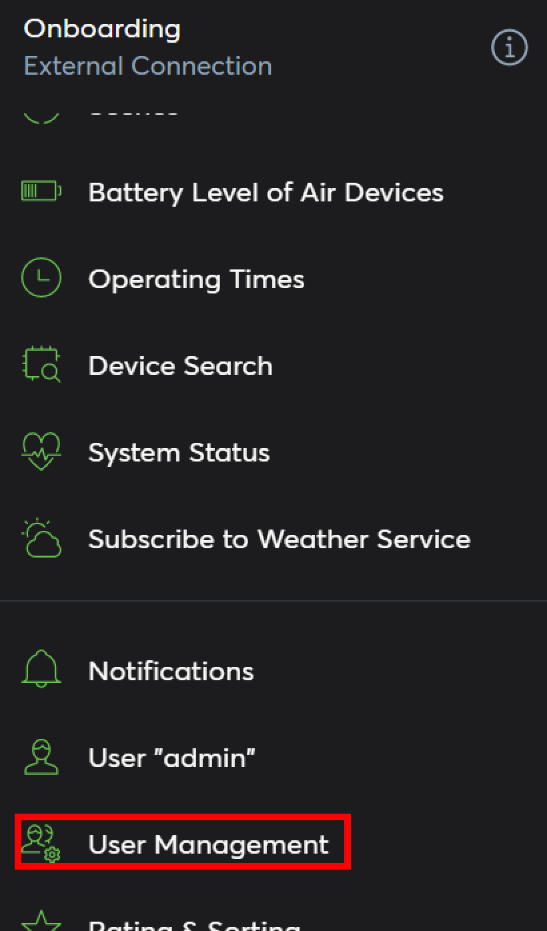
可视化中的用户管理在很多方面都比较简单,但需要在配置中进行一些准备。您无法在可视化中分配权限和创建组。
因此,我们的建议是根据权限从最低优先级到最高优先级创建组,然后将单个用户分配给应用程序中已有的组。

1.创建用户
2. 编辑用户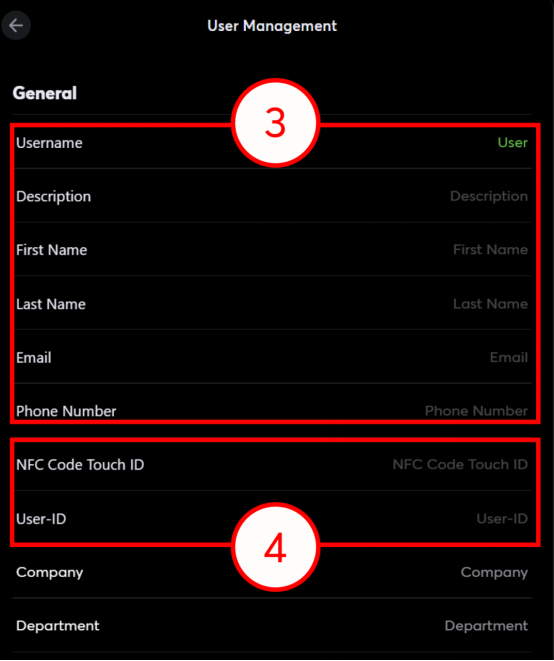
3. 创建/编辑用户后 - 可以分配一般信息
4. 以及可用于逻辑的特殊信息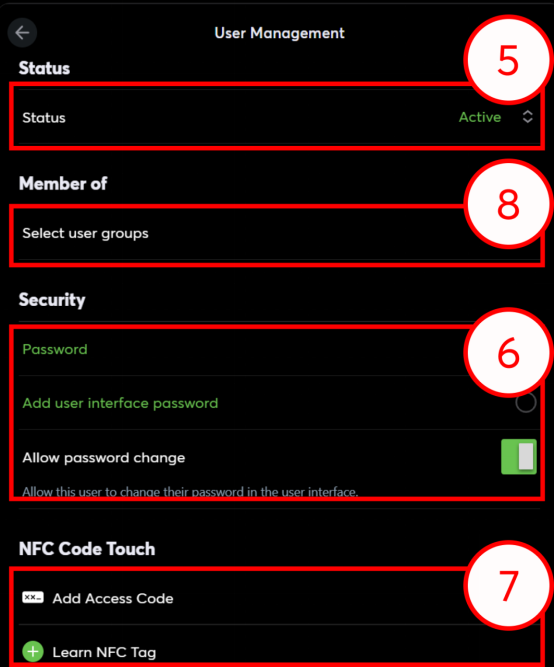
5. 用户状态 - 活跃、不活跃、活跃自...、活跃至...、活跃自/至...
6.安全数据-密码和用户界面密码(安全和报警功能的附加安全性,例如访问、火灾和水警报......)
7. NFC Code Touch 的物理认证 - 仅当设置了用户界面密码后才能学习 NFC 标签
8. 用户组分配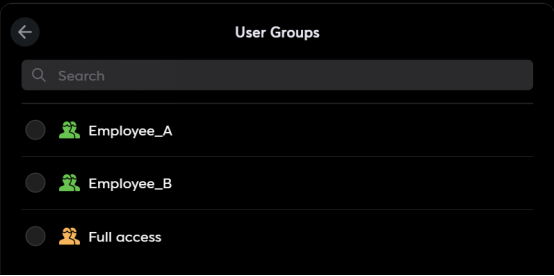
9. 分享用户详细信息... - 将创建人员数据表(PDF)以供记录
·小心轻放!→ 纯文本
·如果您在创建/更改密码/代码后立即共享数据,则密码和访问代码将显示在文档中。如果您决定稍后在新的“会话”中共享此数据,则密码已在 Miniserver 上加密,无法再显示!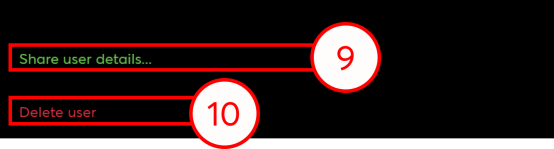
10.删除用户